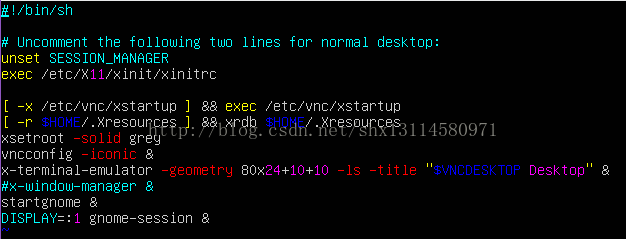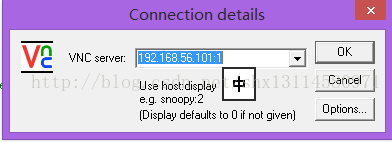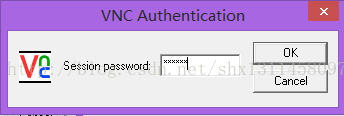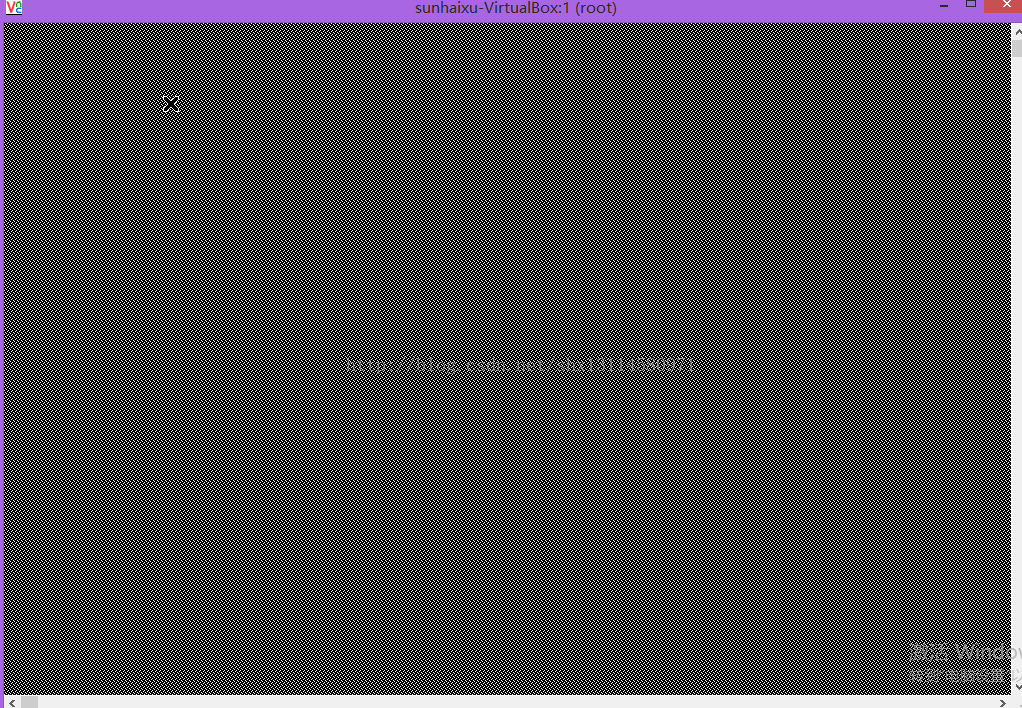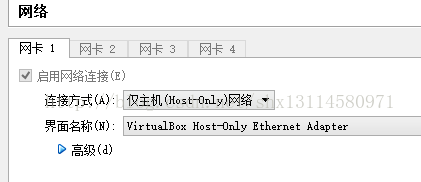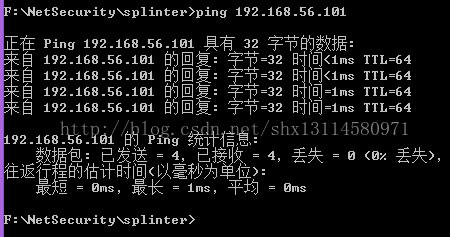vnc宿主機遠端虛擬機器遇到的問題
宿主機:windows 8
虛擬機器:vbox
虛擬機器內系統:ubuntu16.10LTS
1.虛擬機器內安裝vnc4server
apt-get install vnc4server
2.安裝 apt-get install gnome-panel
3.啟動 vnc4server(直接輸入 vncserver 就可以)會提示輸入密碼,這個密碼是自己設定的
4.然後配置xstartup 檔案 ,在我這個版本的系統中,檔案位置是在/root/.vnc/xstartup 找不到的話就locate或which
最後兩行是新增的內容,要注意將unset SESSION_MANAGER與exec /etc/.....這兩行解除註釋.r
5.開啟windows中下載的vncview,輸入虛擬機器ip地址與桌面號,中間用冒號隔開
輸入密碼
成功連結(有些顯示問題)
在這過程中遇到的問題:
windows這邊的vncviewer連線不上虛擬機器,這個時候試一下用宿主機(windows)ping一下虛擬機器,看能不能通過
如果不能通過的話,可能是虛擬機器的網路連線方式有問題,這時需要從net網路改為Host-Only,然後重啟虛擬機器,shutdown -r now(root使用者)
再次測試,即可成功
vncserver也可正常連線。